WPS演示中怎么导入外部PPT模板教学, WPS演示中如何导入外部PPT模板教学?在使用WPS软件制作PPT时,我们可以导入模板来使用,这样就可以轻松制作出漂亮的PPT文件。许多用户会下载模板来使用。
那么如何将下载的模板导入软件中使用呢?我们来看看WPS演示中如何导入外部PPT模板。
手术教学
创建新的WPS演示文稿。在图表中找到设计,然后单击。
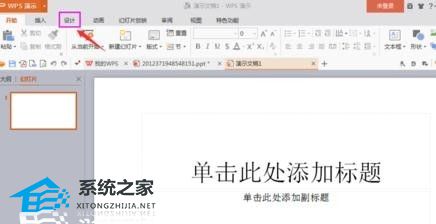 找到图中的导入模板,点击找到所选目标演示文稿的目录,然后点击打开(此处2012371948548151,ppt为目标演示文稿)。
找到图中的导入模板,点击找到所选目标演示文稿的目录,然后点击打开(此处2012371948548151,ppt为目标演示文稿)。

 您可以看到导入成功。
您可以看到导入成功。
如果导入后需要做小改动,可以做配色和版本改动。
 修改面板以在设计中找到面板并选择所需的面板。
修改面板以在设计中找到面板并选择所需的面板。
 调整配色,找到设计中的配色。您可以调整背景的颜色匹配。点击下拉列表可以看到很多配色,比如办公室、角度、相邻、巅峰、药师等。你可以从中选择。
调整配色,找到设计中的配色。您可以调整背景的颜色匹配。点击下拉列表可以看到很多配色,比如办公室、角度、相邻、巅峰、药师等。你可以从中选择。
 这里以元素配色为例,图为其效果。可以看到,只有背景的配色发生了变化,其他都没有变化。
这里以元素配色为例,图为其效果。可以看到,只有背景的配色发生了变化,其他都没有变化。
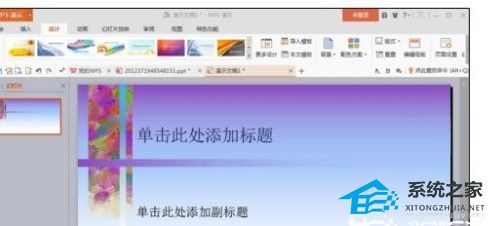
WPS演示中怎么导入外部PPT模板教学,以上就是本文为您收集整理的WPS演示中怎么导入外部PPT模板教学最新内容,希望能帮到您!更多相关内容欢迎关注。



